Di recente, un amico ha condiviso la sua posizione su WhatsApp mentre stavo andando a incontrarlo. Quando ho toccato quel messaggio, il mio iPhone ha aperto Apple Maps. Con mia sorpresa, non sono riuscito a riconoscere la maggior parte dell’interfaccia mentre guidavo e ho faticato a tenere il passo con tutte le icone e i simboli. Anche tu hai provato la stessa sensazione mentre utilizzavi Apple Maps? Ecco una guida che spiega tutte le icone e i simboli di Apple Maps e il loro significato.
Icone sulla mappa
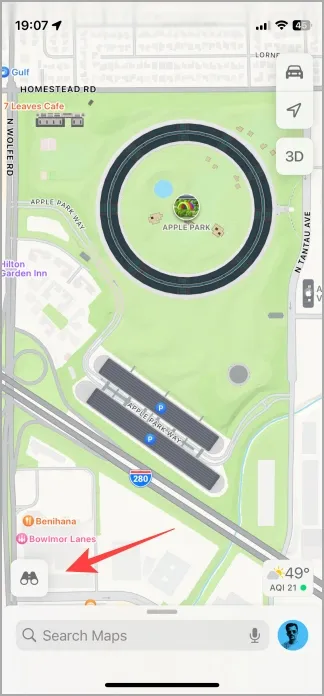
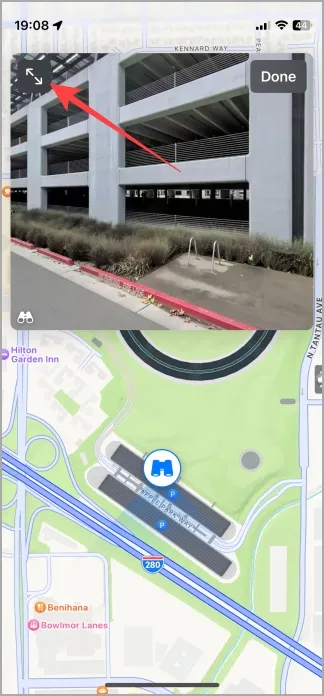
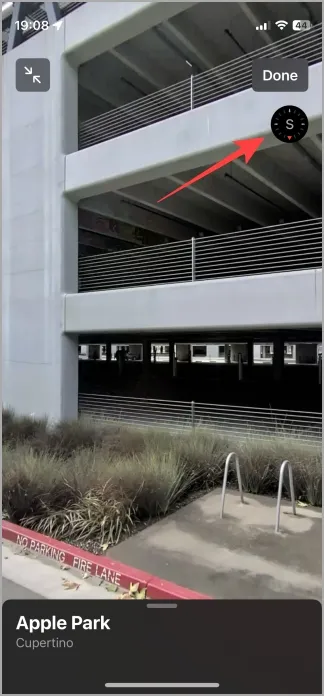
- Icona del binocolo : funzione Guarda intorno che ti consente di esplorare l’area a livello della strada. Non appare ovunque.
- Doppia freccia : espande la mappa Guarda intorno a schermo intero.
- Icona GPS – Direzione
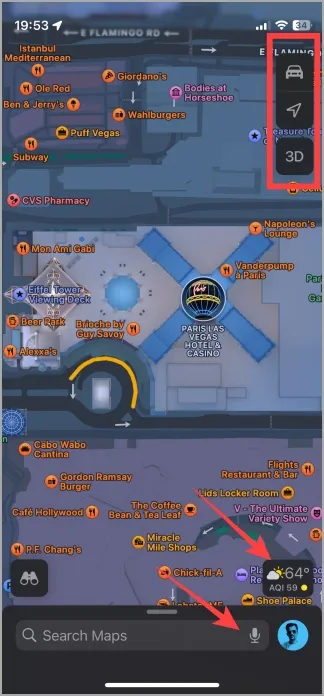
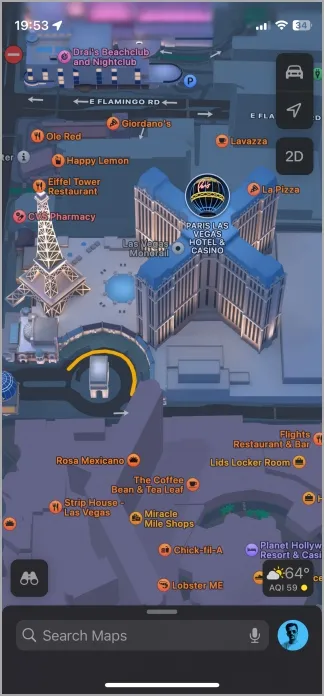
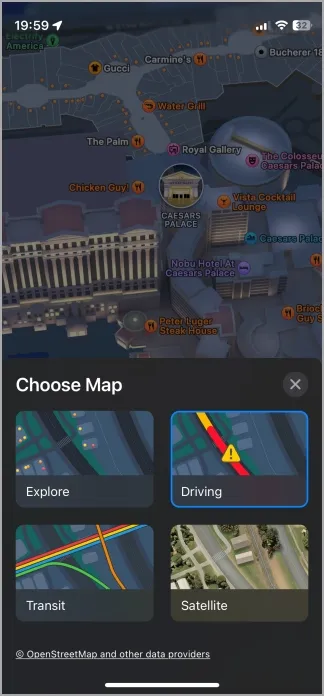
- Icona auto : scegli il tipo di mappa che desideri utilizzare tra Esplora, Guida, Trasporti pubblici e Satellite
- Icona freccia : ti riporta alla posizione corrente in cui ti trovi adesso.
- 2D/3D – Visualizza la mappa in 3D permettendoti di esplorare più livelli di edifici e oggetti sulla mappa come gli edifici.
- Sole/nuvole : bollettino meteorologico e livelli AQI della tua posizione attuale.
- Icona microfono : cerca nella mappa utilizzando i comandi vocali.
- Icona profilo : trova le posizioni salvate negli elenchi.
Vedrai alcune aree della mappa contrassegnate in diversi colori su Apple Maps. Ecco una ripartizione generale di ciò che vedi:
- Colore verde : foreste, parchi, ecc.
- Colore giallo : attrazioni turistiche, monumenti e altri luoghi che potresti voler visitare.
- Colore arancione : ristoranti, caffè, bar e qualsiasi luogo che serva cibo o bevande.
- Colore rosso : ospedali, negozi di medicinali e altri luoghi simili.
- Colore viola : hotel, motel, resort, ecc.
- Colore rosa : lounge, arte e cultura, cinema, negozi, ecc.
- Colore viola chiaro : chiesa, tempio e altri luoghi di culto.
- Colore blu : corpi idrici come fiumi, laghi e oceani.
Icone sulla schermata Viaggio
Vedrai la schermata seguente quando inserisci una destinazione e inizi il viaggio su Apple Maps.
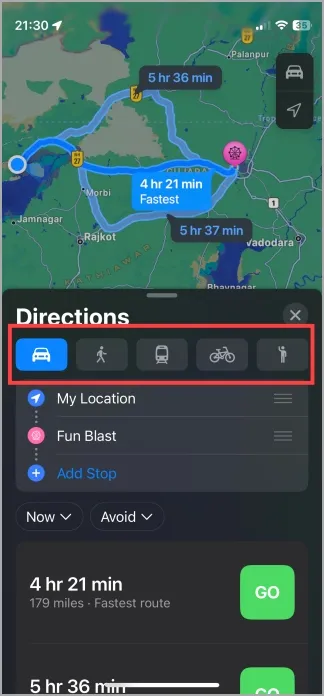
- Auto: calcola l’ETA quando si guida in auto.
- Uomo che cammina : calcola l’ETA quando cammini verso la destinazione.
- Treno: ETA per la destinazione se è disponibile il percorso in treno, tram o metropolitana.
- Ciclo – ETA quando si viaggia in bicicletta.
- Uomo con una mano alzata : prenota un passaggio utilizzando un’app come Uber.
Vedrai le icone seguenti quando inizi il viaggio.
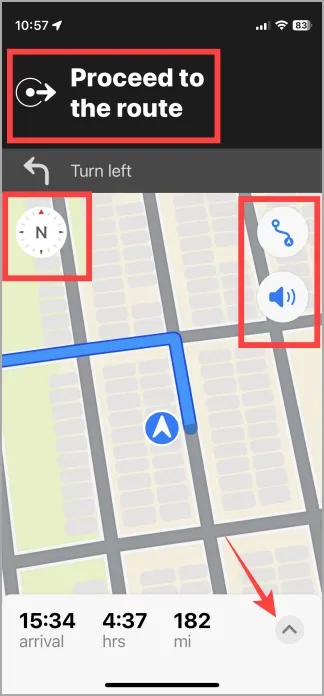
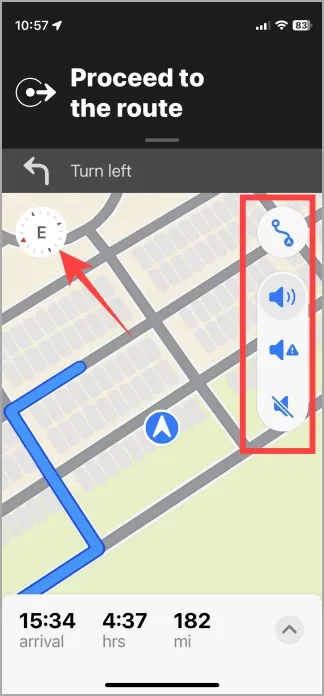
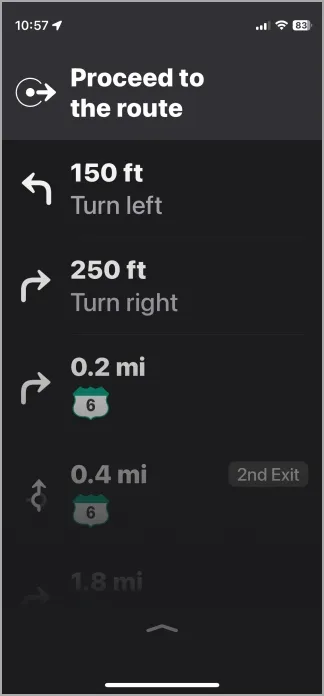
- Cerchio con una freccia che punta a destra (procedi verso il percorso) – Questo mostrerà le istruzioni passo passo con la distanza, come mostrato nel terzo screenshot sopra.
- Icona bussola N : punta la mappa verso nord se l’hai ruotata con le dita.
- Due punti collegati da un filo : verranno rimpiccioliti in modo da poter vedere l’intero percorso o la distanza dal punto A al punto B. Toccalo di nuovo per ingrandire la posizione corrente.
- Icona audio : rivela tre opzioni audio in questo ordine: attiva l’audio per tutte le notifiche, ricevi solo gli aggiornamenti critici e disattiva tutte le notifiche audio.
- Freccia su nell’angolo in basso a destra : rivela un menu per aggiungere fermate, condividere l’ETA, segnalare incidenti come incidenti/traffico/cantieri, modificare il volume, ecc.
A seconda di dove vivi, le strade come le autostrade sono contrassegnate in modo leggermente diverso. Ecco gli screenshot dall’India e dagli Stati Uniti.
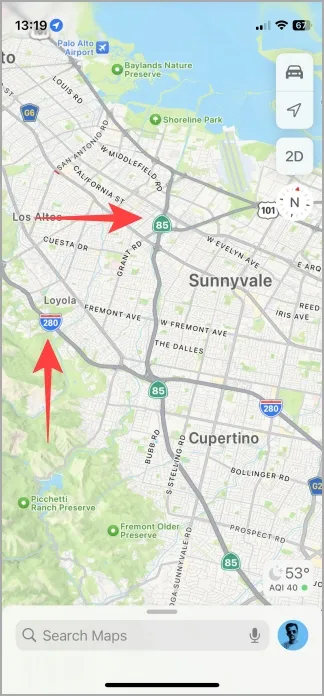
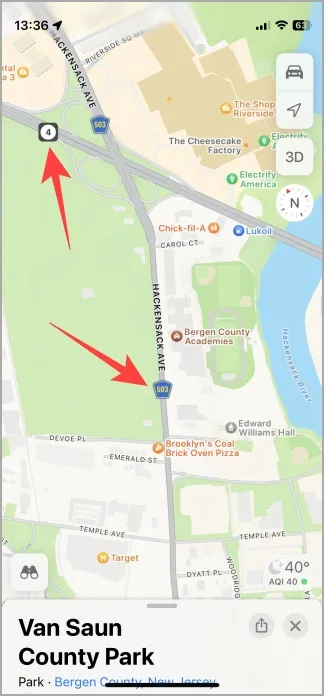
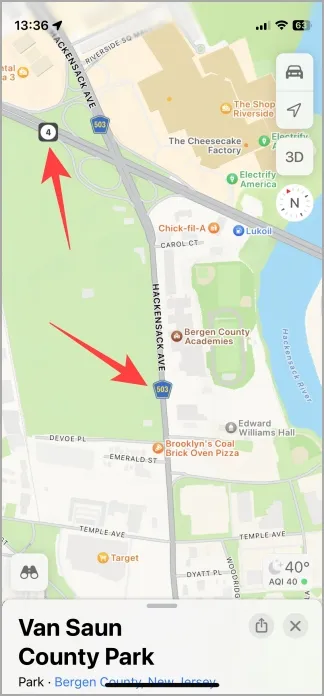
- USA (1° screenshot) – Le autostrade statali sono contrassegnate da segnali verdi mentre le autostrade interstatali sono contrassegnate da segnali blu e rossi.
- USA (2a schermata) – Il segnale blu indica la strada provinciale e quello bianco e nero indica RTE o percorso.
- India (3a schermata) – Le autostrade nazionali sono contrassegnate da segnali gialli mentre le autostrade statali sono evidenziate da segnali verdi.
Un modo semplice per trovare le legende stradali della mappa Apple nel tuo Paese è cercare su Google il nome della città o della posizione con il nome e il numero della strada mostrati sulla mappa.
Strade e simbolo del traffico
Significato delle icone e dei simboli che vedrai sulle strade durante la navigazione utilizzando Apple Maps.
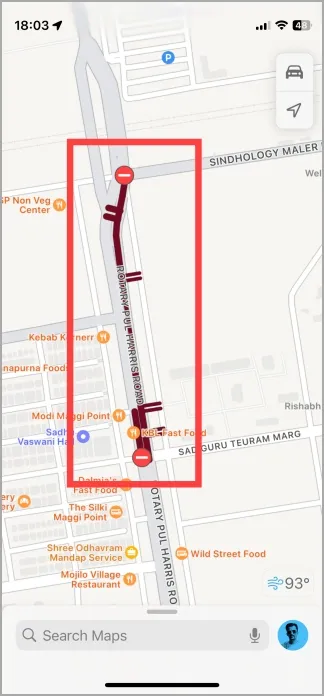
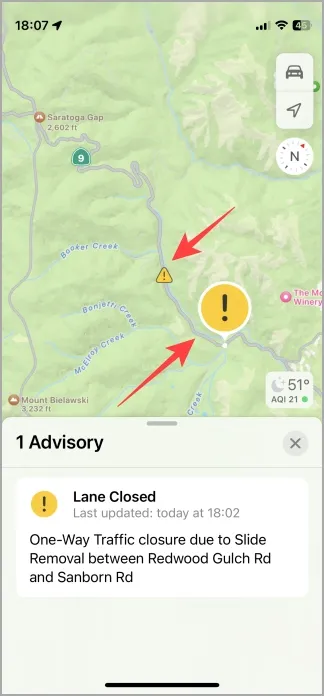
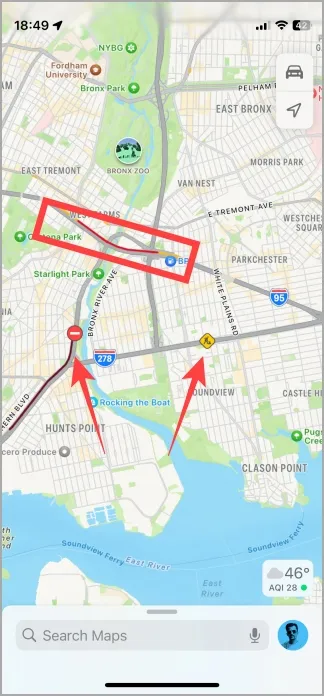
- Cerchio rosso con un trattino bianco in due punti : la strada è chiusa tra questi due punti.
- Punto esclamativo giallo : la corsia è chiusa.
- Quadrato giallo con l’uomo che lavora – strada in costruzione.
- Piazza rossa con macchina : qui è avvenuto l’incidente.
- Linee gialle e rosse sulla strada : le linee gialle mostrano il traffico con conseguenti rallentamenti e il rosso indica il traffico stop-and-go.
Troverai più icone e simboli su Apple Maps per negozi, ristoranti, ospedali, parchi, ecc. Toccandoli verrà visualizzata una scheda luogo con ulteriori informazioni come orari, tariffa, dettagli di contatto, come raggiungere quel luogo, menu e altro a seconda del luogo stesso.




Lascia un commento